اگر آپ آئی ٹی کے ماہر ہیں، تو آپ شاید 0x8007112A کی خرابی سے واقف ہوں گے۔ ونڈوز 10 اور 11 پر Xbox ایپ میں یہ خرابی عام ہے۔ اسے ٹھیک کرنے کا طریقہ یہاں ہے۔
سب سے پہلے، اپنے کمپیوٹر کو دوبارہ شروع کرنے کی کوشش کریں۔ یہ ایک واضح حل کی طرح لگتا ہے، لیکن یہ اکثر اس طرح کی غلطی کو ٹھیک کرنے کا بہترین طریقہ ہے. اگر یہ کام نہیں کرتا ہے، تو Xbox ایپ کو ان انسٹال اور دوبارہ انسٹال کرنے کی کوشش کریں۔ یہ عام طور پر مسئلہ کو ٹھیک کر دے گا۔
اگر ان میں سے کوئی بھی حل کام نہیں کرتا ہے، تو آپ ایکس بکس ایپ کے کیشے کو حذف کرنے کی کوشش کر سکتے ہیں۔ ایسا کرنے کے لیے، درج ذیل فولڈر میں جائیں:
C:Users[آپ کا صارف نام]AppDataLocalPackagesMicrosoft.XboxApp_[حروف کی بے ترتیب تار]
پھر، درج ذیل فائلوں کو حذف کریں:
- لوکل اسٹیٹ
- رومنگ اسٹیٹ
ان فائلوں کو حذف کرنے کے بعد، Xbox ایپ کو دوبارہ کھولنے کی کوشش کریں۔ اگر یہ اب بھی کام نہیں کرتا ہے، تو آپ ایپ کو دوبارہ ترتیب دینے کی کوشش کر سکتے ہیں۔ ایسا کرنے کے لیے، ونڈوز اسٹور پر جائیں اور ایکس بکس ایپ تلاش کریں۔ پھر، 'Advanced options' کے لنک پر کلک کریں اور 'Reset' بٹن پر کلک کریں۔
اگر آپ کو اب بھی پریشانی ہو رہی ہے تو آپ Microsoft سپورٹ سے رابطہ کرنے کی کوشش کر سکتے ہیں۔ وہ آپ کو مسئلہ کو حل کرنے میں مدد کرنے کے قابل ہوسکتے ہیں.
onedrive پچھلے ورژن کو بحال
یہ پوسٹ درست کرنے کے حل فراہم کرتی ہے۔ Xbox ایپ کی خرابی 0x8007112A ونڈوز 10/11 میں۔ یہ عام طور پر اس وقت ہوتا ہے جب صارف Xbox ایپ سے کوئی نیا گیم ڈاؤن لوڈ کرنے کی کوشش کرتا ہے۔ خوش قسمتی سے، آپ اسے چند آسان اقدامات سے ٹھیک کر سکتے ہیں۔ غلطی کا پیغام کہتا ہے۔
ونڈوز 8.1 ڈیسک ٹاپ کا پس منظر
کچھ غیر متوقع ہوا۔ اس مسئلے کی اطلاع دینے سے ہمیں اسے بہتر طور پر سمجھنے میں مدد ملے گی۔ آپ تھوڑا انتظار کر کے دوبارہ کوشش کر سکتے ہیں یا اپنا آلہ دوبارہ شروع کر سکتے ہیں۔ اس سے مدد مل سکتی ہے۔ خرابی کا کوڈ: 0x8007112A

ونڈوز 11/10 پر Xbox ایپ میں خرابی 0x8007112A کو درست کریں
ونڈوز 10/11 پر Xbox ایپ کی خرابی 0x8007112A کو ٹھیک کرنے کے لیے، ان تجاویز پر عمل کریں:
- ونڈوز اسٹور ایپس ٹربل شوٹر چلائیں۔
- انٹرنیٹ کنیکشن اور ایکس بکس سرور چیک کریں۔
- گیم سروسز کو دوبارہ انسٹال کریں۔
- Microsoft Store اور Xbox ایپ کو بحال کرنا
- ان کمانڈز کو چلائیں۔
اب ان کو تفصیل سے دیکھتے ہیں۔
1] ونڈوز اسٹور ایپس ٹربل شوٹر چلائیں۔
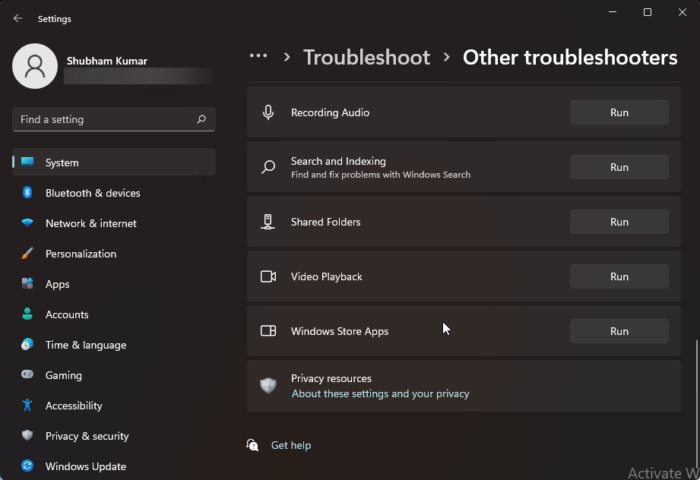
اس سے پہلے کہ آپ اس مسئلے کو حل کرنے کے مختلف طریقوں کے ساتھ شروع کریں، بلٹ ان ونڈوز اسٹور ایپس ٹربل شوٹر کو چلائیں۔ یہ ہے طریقہ:
- دبائیں ونڈوز کی + I کھلا ترتیبات .
- نیچے سکرول کریں اور منتخب کریں۔ خرابیوں کا سراغ لگانا > دیگر ٹربل شوٹنگ ٹولز .
- آگے 'چلائیں' پر کلک کریں۔ ونڈوز اسٹور ایپس .
- عمل مکمل ہونے کے بعد، یہ چیک کرنے کے لیے اپنے آلے کو دوبارہ شروع کریں کہ آیا Xbox کی خرابی حل ہو گئی ہے۔
2] اپنا انٹرنیٹ کنیکشن اور ایکس بکس سرور چیک کریں۔
انٹرنیٹ کنکشن کے مسائل بھی Xbox ایپ کی خرابی 0x8007112A ظاہر ہونے کا سبب بن سکتے ہیں۔ یہ چیک کرنے کے لیے اسپیڈ ٹیسٹ کریں کہ آیا آپ کا انٹرنیٹ کنکشن مستحکم ہے۔ اپنا راؤٹر دوبارہ شروع کریں اور اگر کنکشن غیر مستحکم ہو تو اپنے سروس فراہم کنندہ سے رابطہ کریں۔ یہ بھی چیک کریں کہ آیا Xbox سرور ڈاؤن ہے۔ اگر سرور ڈاؤن ہے، تو آپ کو کچھ دیر انتظار کرنا چاہیے اور اپنے سرور کی حیثیت کو چیک کرتے رہنا چاہیے۔ تشریف لائیں۔ support.xbox.com اور سٹیٹس دیکھیں۔
3] گیم سروسز کو دوبارہ انسٹال کریں۔
کرپٹ یا کرپٹڈ کیش ڈیٹا اور گیم سروسز کے ذریعے تخلیق کردہ عارضی فائلیں بعض اوقات Xbox ایپ میں خرابیوں کا سبب بن سکتی ہیں۔ اس صورت میں، گیم سروسز کو دوبارہ انسٹال کرنے سے مدد مل سکتی ہے۔ یہاں یہ ہے کہ آپ اسے کیسے کرسکتے ہیں:
- کلک کریں دور شروع کلید، تلاش ونڈوز پاور شیل اور پر کلک کریں انتظامیہ کے طورپر چلانا .
- اب گیم سروسز کو مکمل طور پر ان انسٹال کرنے کے لیے درج ذیل کمانڈ درج کریں۔ |_+_|
- کمانڈ پر عمل درآمد کے بعد، گیم سروس کو حذف کر دیا جاتا ہے۔ درج ذیل کمانڈ کو چلا کر اسے دوبارہ انسٹال کریں: |_+_|
- یہ کمانڈ اب آپ کو مائیکروسافٹ اسٹور پر بھیجے گی۔ یہاں سے، آپ گیم سروسز کو دوبارہ انسٹال کر سکتے ہیں۔
- اسے انسٹال کرنے کے بعد، اپنے آلے کو دوبارہ شروع کریں اور چیک کریں کہ آیا Xbox کی خرابی حل ہو گئی ہے۔
4] مائیکروسافٹ اسٹور اور ایکس بکس ایپ کی مرمت کریں۔
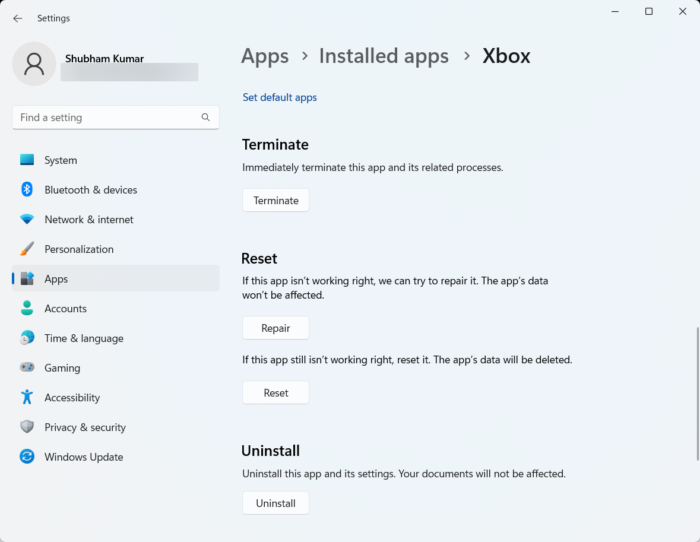
آپ ان ایپس کو ٹھیک کرنے کی کوشش کر سکتے ہیں اگر وہ ٹھیک سے کام نہیں کرتی ہیں۔ ایپ کو بحال کرنے سے اس کا ڈیٹا متاثر نہیں ہوگا۔ یہ ہے طریقہ:
- کلک کریں ونڈوز کی + I کھلا ترتیبات .
- تبدیل کرنا ایپس> انسٹال کردہ ایپس> ایکس بکس .
- نیچے سکرول کریں اور پر کلک کریں۔ مرمت .
- طریقہ کار مکمل کرنے کے بعد، مائیکروسافٹ اسٹور کے لیے بھی ایسا ہی کریں۔
5] ان کمانڈز کو چلائیں۔
cmd کو بطور ایڈمنسٹریٹر کھولیں اور ہر کمانڈ کو ایک ایک کرکے عمل میں لائیں:
|_+_||_+_||_+_||_+_||_+_||_+_||_+_||_+_||_+_||_+_| |_+_||_+_||_+_||_+_||_+_||_+_|اب اسے آزمائیں اور دیکھیں کہ آیا اس سے مدد ملی۔
امید ہے کہ یہاں کچھ آپ کی مدد کرے گا۔
درست کرنا: مائیکروسافٹ اسٹور یا ایکس بکس ایپ میں ایرر کوڈ 0x80242020
فیس بک پر رقم کی درخواست کیسے کریں
ونڈوز 11/10 میں Xbox ایپ کی خرابیوں کو کیسے ٹھیک کیا جائے؟
Xbox ایپ عام طور پر کریش ہو جاتی ہے اگر اسے تازہ ترین ورژن میں اپ ڈیٹ نہیں کیا جاتا ہے۔ تاہم، یہ کئی دیگر وجوہات کی وجہ سے ناکام ہو سکتا ہے جن میں کرپٹ سسٹم فائلز، سسٹم کیش ڈیٹا، غیر مستحکم انٹرنیٹ کنیکشن وغیرہ شامل ہیں۔ یہاں تک کہ اگر آپ کو ونڈوز 11/10 کے لیے Xbox ایپ میں کوئی اور خرابی ہو رہی ہے، تو آپ کو مندرجہ بالا حلوں پر عمل کرنے کی ضرورت ہے۔ مسئلہ سے چھٹکارا حاصل کرنے کے لئے.
میرے کمپیوٹر پر Xbox ایپ ڈاؤن لوڈ کیوں نہیں ہوگی؟
Xbox ایپ میں گیمز ڈاؤن لوڈ، ڈاؤن لوڈ، یا انسٹال کرنے کے مسائل کو حل کرنے کے لیے، Windows Store ٹربل شوٹر اور سسٹم فائل چیکر کو چلانے کی کوشش کریں۔ اگر یہ کام نہیں کرتا ہے تو، ایپ کو دوبارہ انسٹال کرنے یا ونڈوز اسٹور کیش کو صاف کرنے پر غور کریں۔ بہت سے صارفین کا دعویٰ ہے کہ ونڈوز سٹور کیش ڈیٹا کو صاف کرنے سے اس مسئلے کو حل کرنے میں مدد ملتی ہے۔















